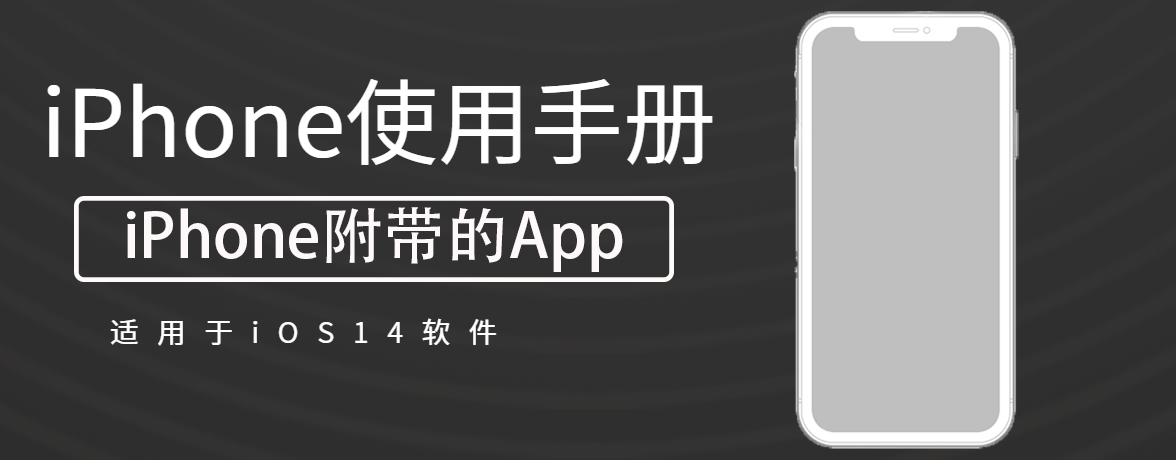
了解如何使用 iPhone 的“相机”![]() 拍摄精彩照片。选取相机模式,如“照片”、“视频”、“全景”、“延时摄影”、“慢动作”和“人像”(在支持的机型上)。使用诸如“夜间”模式、实况照片、滤镜和连拍快照等相机功能改善您的照片。
拍摄精彩照片。选取相机模式,如“照片”、“视频”、“全景”、“延时摄影”、“慢动作”和“人像”(在支持的机型上)。使用诸如“夜间”模式、实况照片、滤镜和连拍快照等相机功能改善您的照片。
询问 Siri:“打开相机。”
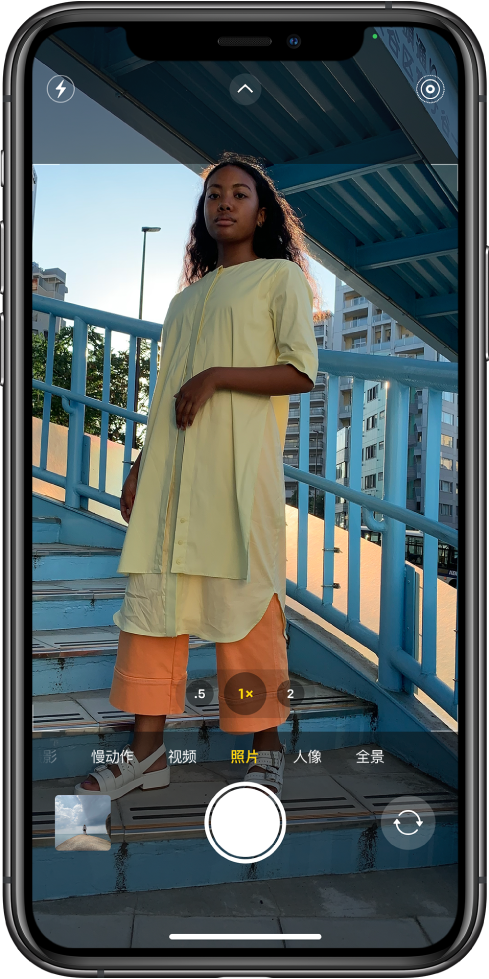
“照片”是您打开“相机”时看到的标准模式。使用“照片”模式拍摄静态照片。左右轻扫以选取不同模式,如“视频”、“全景”、“延时摄影”、“慢动作”和“人像”。
【注】为了安全性,在使用“相机”时屏幕右上角会显示绿色圆点。
轻点 ![]() ,然后选取“自动”、“打开”或“关闭”。
,然后选取“自动”、“打开”或“关闭”。
在 iPhone SE(第 2 代)、iPhone 11、iPhone 11 Pro 和 iPhone 11 Pro Max 上,轻点 ![]() 以打开或关闭闪光灯。或者轻点
以打开或关闭闪光灯。或者轻点 ![]() ,然后轻点取景框下方的
,然后轻点取景框下方的 ![]() 以选取“自动”、“打开”或“关闭”。
以选取“自动”、“打开”或“关闭”。
让拍摄对象出现在方框中并放稳 iPhone,然后轻点屏幕顶部的 ![]() 。
。
在 iPhone SE(第 2 代)、iPhone 11、iPhone 11 Pro 和 iPhone 11 Pro Max 上,轻点 ![]() ,然后轻点
,然后轻点 ![]() 。
。
使用前置摄像头在“照片”或“人像”模式中自拍(在支持的机型上)。
1.在 iPhone SE(第 2 代)、iPhone 11、iPhone 11 Pro、iPhone 11 Pro Max、iPhone XR、iPhone XS 和 iPhone XS Max 上,轻点 ![]() 以切换到前置摄像头。在其他所有机型上,轻点
以切换到前置摄像头。在其他所有机型上,轻点 ![]() 。
。
2.把 iPhone 放在您面前。
【提示】在 iPhone 11、iPhone 11 Pro 和 iPhone 11 Pro Max 上,您可以轻点取景框内的箭头以增大视野。
3.轻点快门按钮或按下任一音量按钮以拍摄。
若要拍摄镜像自拍(拍摄的照片与在相机取景框中看到的一样),请前往“设置”![]() >“相机”,然后打开“镜像前置镜头”(在支持的机型上)。
>“相机”,然后打开“镜像前置镜头”(在支持的机型上)。
拍摄照片前,iPhone 相机会自动设定对焦和曝光,面孔检测会对多张面孔进行曝光平衡。若要手动调整对焦和曝光,请执行以下操作:
1.轻点屏幕以显示自动对焦区域和曝光设置。
2.轻点要将对焦区域移动到的位置。
3.上下拖移对焦区域旁边的 ![]() 以调整曝光。
以调整曝光。
若要为后续照片锁定手动对焦和曝光设置,请按住对焦区域直到看到“自动曝光/自动对焦锁定”;轻点屏幕以解锁设置。
在支持曝光补偿控制的机型上,您可以精确设定并锁定后续照片的曝光设置。轻点 ![]() ,轻点
,轻点 ![]() ,然后移动滑块以调整曝光。曝光设置会保持锁定直至您下次打开“相机”。若要保留曝光控制以便在打开“相机”时不会还原,请前往“设置”
,然后移动滑块以调整曝光。曝光设置会保持锁定直至您下次打开“相机”。若要保留曝光控制以便在打开“相机”时不会还原,请前往“设置”![]() >“相机”>“保留设置”,然后打开“曝光调整”。
>“相机”>“保留设置”,然后打开“曝光调整”。
在支持的机型上,使用“夜间”模式在弱光环境中捕捉更多细节并增加照片亮度。“夜间”模式中的曝光时长为自动确定,但您可以通过手动控制进行尝试。
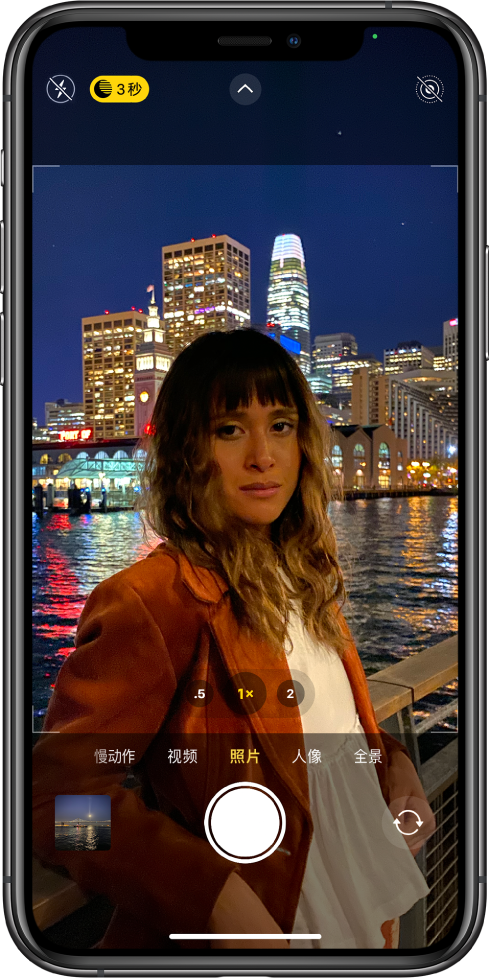
“夜间”模式在弱光环境中会自动打开。屏幕顶部的 ![]() 按钮变为黄色时,表示“夜间”模式已打开。
按钮变为黄色时,表示“夜间”模式已打开。![]() 按钮旁边显示的数字表示相机拍摄需要的秒数。
按钮旁边显示的数字表示相机拍摄需要的秒数。
轻点快门按钮,然后稳住相机以拍摄。
【注】如果在拍摄过程中 iPhone 检测到移动,取景框中会显示十字线,对齐十字线以帮助您保持不动并改善照片。
若要尝试“夜间”模式,请轻点 ![]() ,然后使用取景框下方的滑块在“自动”和“最长”计时器之间选取。选取“自动”后会自动确定时间;“最长”则使用最长的时间。您选取的设置将保留以用于下次“夜间”模式拍摄。
,然后使用取景框下方的滑块在“自动”和“最长”计时器之间选取。选取“自动”后会自动确定时间;“最长”则使用最长的时间。您选取的设置将保留以用于下次“夜间”模式拍摄。
【提示】若要在拍摄过程中停止拍摄“夜间”模式照片,请轻点滑块下方的“停止”按钮。
实况照片会捕捉照片拍摄前后一瞬间的画面和音频。
1.选取“照片”模式。
2.轻点 ![]() 以打开或关闭实况照片。
以打开或关闭实况照片。
3.轻点快门按钮以拍摄。
您可以给实况照片添加效果,如“循环播放”和“来回播放”。
使用“全景”模式捕捉不适合您相机屏幕的横排或其他照片。
1.选取“全景”模式,然后轻点快门按钮。
2.朝着箭头的方向慢慢移动,保持箭头位于中心线上。
3.若要完成拍摄,请再次轻点快门按钮。
轻点箭头以朝相反方向移动。若要垂直移动,请将 iPhone 转到横排模式。您也可以反转垂直移动的方向。
1.选取“照片”或“人像”模式,然后轻点 ![]() 。在 iPhone SE(第 2 代)、iPhone 11、iPhone 11 Pro 和 iPhone 11 Pro Max 上,轻点
。在 iPhone SE(第 2 代)、iPhone 11、iPhone 11 Pro 和 iPhone 11 Pro Max 上,轻点 ![]() ,然后轻点
,然后轻点 ![]() 。
。
2.在检视器下方左右轻扫以预览滤镜,轻点以选取滤镜。
您可以在“照片”中移除或更改照片的滤镜。
连拍快照模式会一次快速拍摄多张照片,以便您在一系列照片中进行选取。您可以使用后置和前置摄像头来连拍。
1.在 iPhone SE(第 2 代)、iPhone 11、iPhone 11 Pro 和 iPhone 11 Pro Max 上,向左轻扫快门按钮以快速连续拍摄照片。在其他所有机型上,按住快门按钮。
计数器显示您已拍照片的数量。
2.抬起手指来停止拍摄。
3.若要选择想保留的照片,请轻点“连拍快照”缩略图,然后轻点“选择”。
缩略图下面的灰色圆点会标记建议保留的照片。
4.轻点您要单独存储的每张照片右下角的圆圈,然后轻点“完成”。
若要删除整个连拍快照,请轻点缩略图,然后轻点 ![]() 。
。
【提示】在支持的机型上,您可以按住调高音量按钮来拍摄连拍快照。前往“设置”>“相机”,然后打开“使用调高音量键连拍”。
后续更多关于iPhone的信息,请关注收藏Uc电脑园,以全面了解更多信息。
uc电脑园提供的技术方案或与您产品的实际情况有所差异,您需在完整阅读方案并知晓其提示风险的情况下谨慎操作,避免造成任何损失。

未知的网友